狂甩酷拽吊炸天
分类: Python/Ruby
2016-12-13 14:12:06

这是我下载的当前python 2.x 和 python 3.x 最新版本的安装包
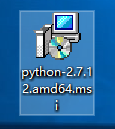
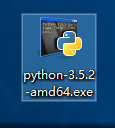
双击 python-2.7.12.amd64.msi 然后一路 Next就可以了。
需要注意的是python 2.x 默认安装在 C盘根目录下,这非常便于查找,因此我们安装 python 3.x的时候也建议安装在C盘根目录下。

此处选择自定义安装,因为要修改默认安装位置。另外这里勾选了 "Add Python 3.5 to PATH" 选项,会自动配置环境变量,而python 2.x 需要我们手动配置,这个下面说。

此处勾选“Install for all users" 并自定义安装路径为"C:\Python35"
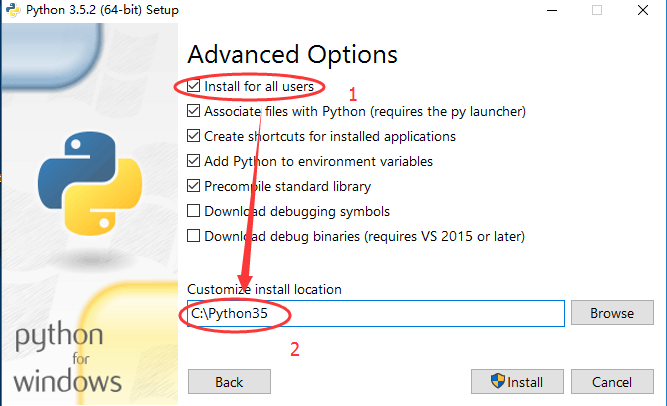
由下图可知,当前path环境变量中只配置了python 3.x,且默认的python命令执行的也是python 3.x。
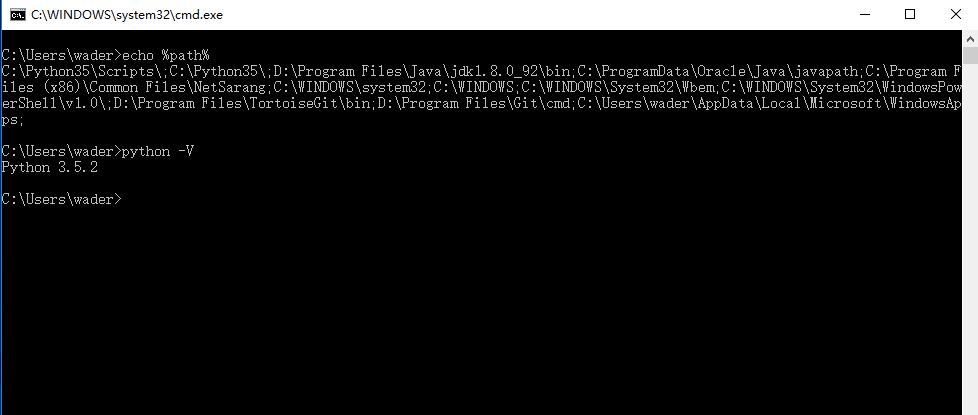
因此,我们现在要解决的事情有两个:
此处需要将两个目录添加到path环境变量中:
操作步骤:右击 我的电脑/此电脑 --> 属性 --> 高级系统设置 --> 高级选项卡(默认)--> 环境变量 --> 系统环境变量下的 Path -->编辑
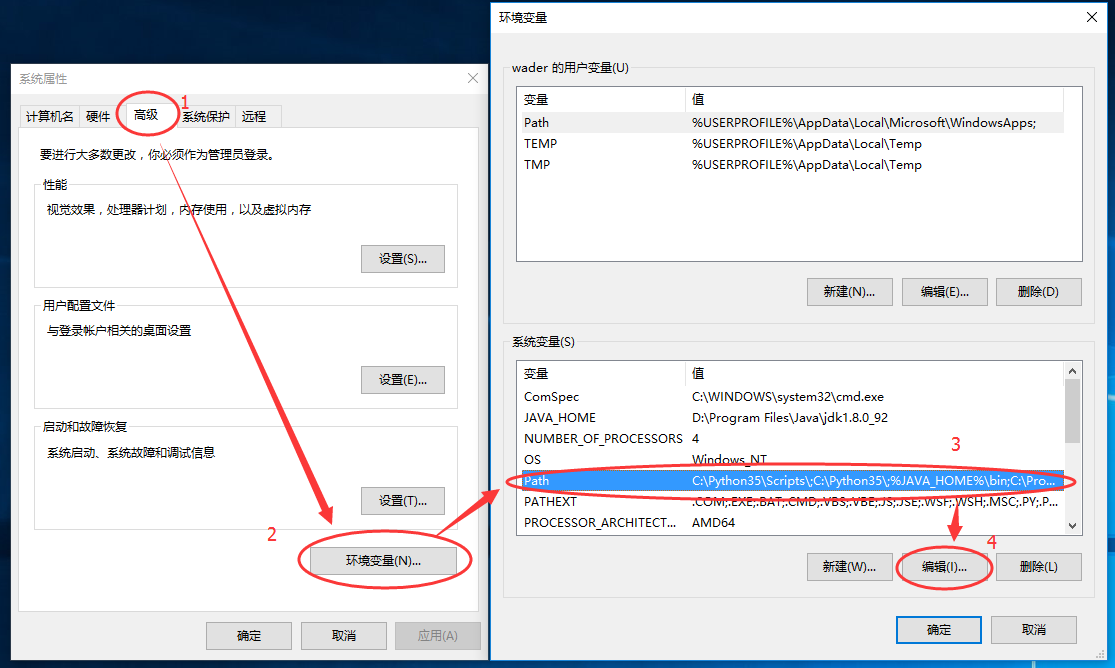
将下面这行内容添加到Path变量的开始位置:
C:\Python27;C:\Python27\Scripts;
最后是这样的:
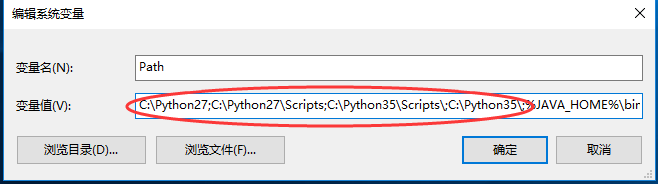
解决方案是:将python 3.x 下的所有命令文件名称后都添加一个3,如:python ==> python3
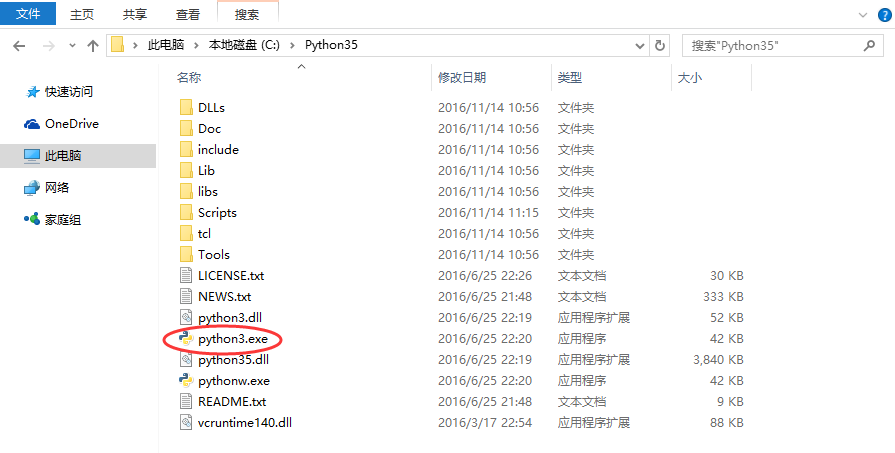

说明:一定要重新启动命令终端,否则的path变量不会被重新加载。
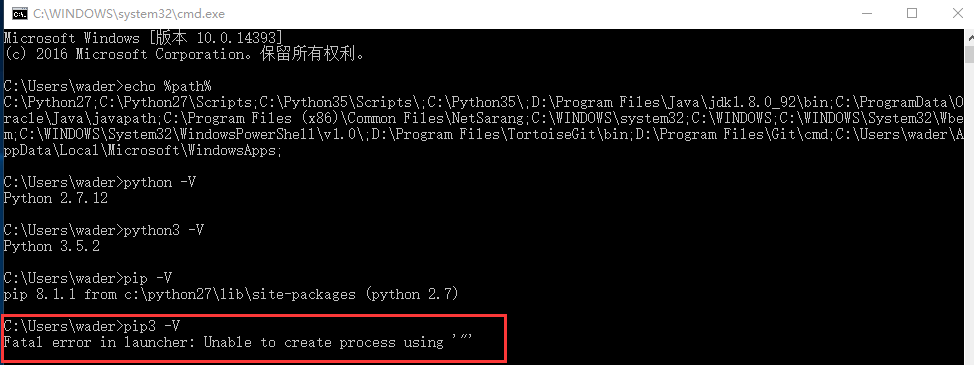
测试发现pip3有问题,其实就是pip的版本太低了,升级一下就可以了:python3 -m pip install -U pip
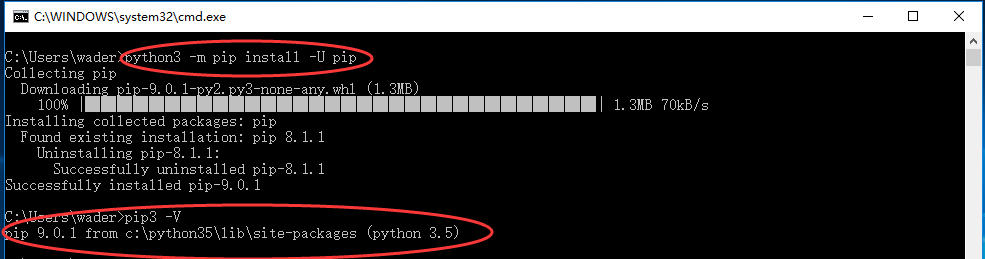
一切貌似都OK了!
注:python2.7中,将python.exe改为python2.exe的时候,运行pip的时候就报:Fatal error in launcher:Unable to create process using ‘”’这样的错误,解决办法:将python.exe拷贝一份,改名为python2.exe(这时,这个目录中就有python.exe和python2.exe,这两个必须都要有才行,否则pip会报错),这时候,在cmd里不管用python、python2、python3都不会有问题,运行pip、pip2、pip3也不会有问题了。
另外:安装完成之后,新建.py文件时,右键没有“Edit with IDLE”的问题(本人是win10的环境),网上的修改注册表是一种方法,这里不再赘述,既然学了python,还记得python中import this中的第三条是什么吗?没错,“Simple is better than complex”,宝马追猪在这里就用最简单的方法来解决,解决办法:将.py 改为.pyw,再右键,是不是神奇的发现,问题解决了。